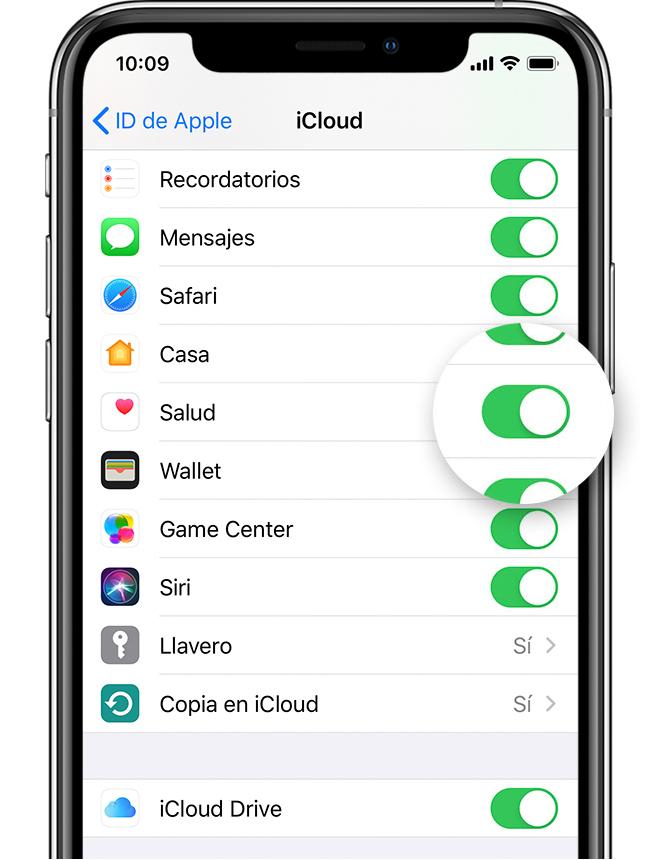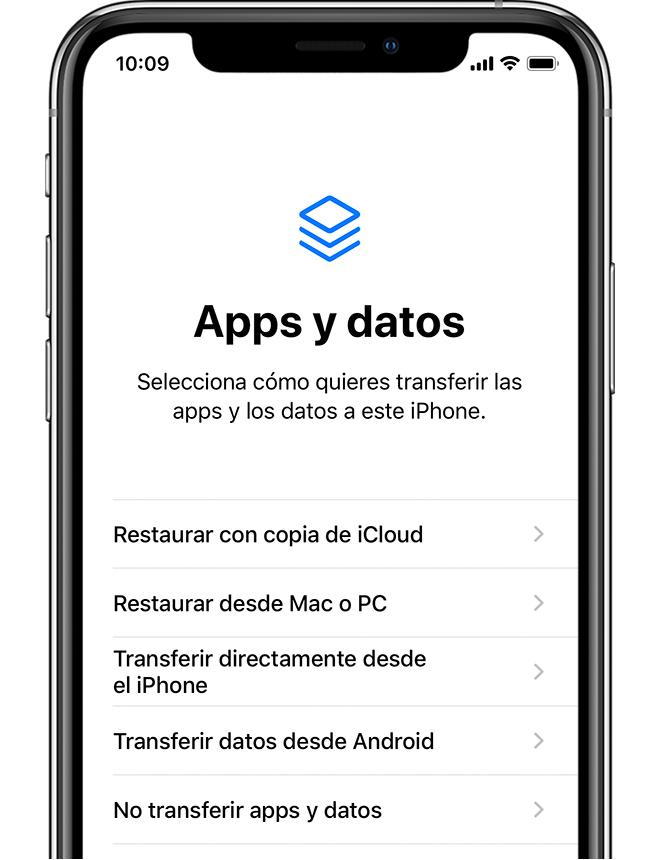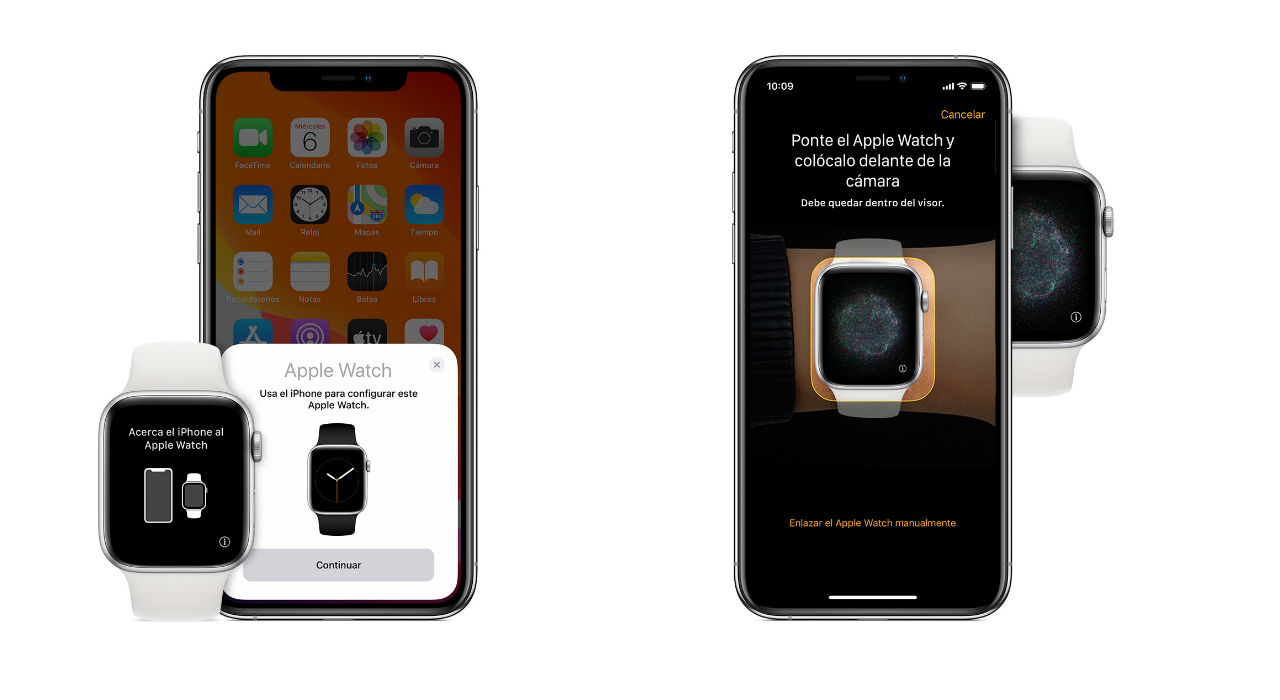Todos hemos estado ante al tesitura de estrenar un nuevo iPhone y todo lo que conlleva. Debemos tener mucho cuidado para no perder nuestros datos en la migración de un dispositivo a otro, y el Apple Watch es uno de los accesorios imprescindibles que también se deben migrar. Es por ello que en este artículo te explicamos todos los escenarios posibles para poder realizar este proceso de migración de un equipo a otro.
Realiza una copia de seguridad de tu Apple Watch
Actualmente la información que tenemos en nuestro Apple Watch se almacena de manera exclusiva en nuestro iPhone. Es por ello que cuando hacemos una copia de seguridad en nuestro iPhone antiguo también estaremos copiando todos los archivos del Apple Watch.
Pero debemos de tener muy presente que debemos comprobar que en los Ajustes de nuestro iPhone esté activada la opción de ‘Salud’ con el objetivo de que estos datos puedan recopilarse en las copias de seguridad. Para poder comprobarlo simplemente deberemos de entrar en Ajustes y pulsar sobre nuestro nombre en la parte superior. Una vez aquí nos iremos al apartado de ‘iCloud’ y nos aseguraremos que la opción de ‘Salud’ está activada.
De esta manera cuando hagamos una copia de seguridad en iCloud se almacenarán los datos. Pero si vamos a hacer una copia a través de nuestro ordenador debemos de tener en cuenta que siempre deberá estar cifrada para que se almacenen todos los datos correctamente.
Configura el nuevo iPhone
Una vez que ya has realizado la copia de seguridad, puedes pasar al nuevo iPhone y comenzar a configurarlo. En uno de los pasos que nos encontramos, deberemos de elegir si queremos realizar una configuración como iPhone nuevo o a través de copia de seguridad. Para poder facilitar la vinculación de nuestro reloj deberemos de seleccionar la opción ‘Restaurar con copia de iCloud’.
Una vez hemos reestablecido nuestra copia de segurida se nos preguntará si queremos utilizar el Apple Watch y simplemente tendremos que confirmar que si queremos. Una vez hecho esto veremos como nuestro reloj se vincula de manera automática al nuevo iPhone. Pero si no es así siempre podremos acceder a la aplicación ‘Reloj’ en el iPhone para realizar un enlace tradicional, pero para ello deberemos de desenlazar previamente el Apple Watch.
Desenlazar el Apple Watch
En el caso de que la copia de seguridad no haya funcionado para vincular el Apple Watch en un iPhone, deberemos de hacerlo de manera manual. Para ello previamente tenemos que desenlazar el accesorio del móvil que se puede realizar tanto en el propio Apple Watch o en el iPhone.
Desenlazar desde el iPhone
- Entra en la aplicación de Reloj.
- En la pestaña ‘Mi Reloj’ pulsa en la ‘i’ que hay al lado de tu reloj.
- Pulsa en ‘Desenlazar Apple Watch’ y confirma esta acción.
Desenlazar desde el Apple Watch
- Dirígete a Ajustes > General > Restablecer.
- Pulsa en ‘Borrar contenidos y ajustes’.
- Confirma esta acción para reestablecer los ajustes de fábrica.
Enlazar nuevamente el Apple Watch
Una vez realizados estos pasos tendremos nuestro reloj como si lo hubieramos sacado de la caja. Es por ello que para configurarlo de nuevo deberemos de acercar el Apple Watch al iPhone y automoáticamente aparecerá un mensaje que dice ‘Usa el iPhone para configurar este Apple Watch’. En este mensaje deberemos pulsar en ‘Continuar’ para comenzar la configuración tradicional de colocar el iPhone sobre la animación que surgirá en el Apple Watch.
Durante este proceso de configuración nos saltará la posiblidad de hacer la configuración a través de una copia de seguridad. Deberemos pulsar sobre opción si queremos salvar todos los datos que teníamos en el iPhone antiguo. Tras esto se nos pedirá una serie de datos como el inicio de sesión en el Apple ID y también para poder crear un código personal así como la posiblidad de instalar algunas aplicaciones y prestaciones concretas.
Y tú, ¿has tenido que realizar esta operación en tu Apple Watch alguna vez?